Supprimer .zzzzz virus (Guide amélioré) - Les étapes de décryptage inclues
Guide de suppression de virus .zzzzz
Quel est Le virus à extension de fichier .zzzzz?
Mauvaise nouvelle : Locky se cache derrière l’extension de fichier .zzzzz
Le virus à extension de fichier .zzzzz s’est révélé être une autre version du redoutable virus Locky [1]. Les évènements attestent que Locky a brillamment repris son titre de cyber menace la plus dangereuse. Un fait intéressant à noter est qu’il existe visiblement une compétition entre les pirates de cette menace et ceux du virus Cerber qui ont déjà eux aussi mis sur pied la sixième version – Cerber 4.1.6 –. Les développeurs de Locky devraient cependant être salués pour leur sens de l’humour, car ils sont passés de l’utilisation des noms d’infections d’inspiration mythologique comme ODIN et Thor aux noms de virus comme .shit virus, .aesir, et aux menaces à extension de fichier comme .zzzzz. La nouvelle version a été nommée selon l’extension utilisée. Cependant, il n’y a aucune raison de paniquer, mais plutôt de se concentrer sur la suppression du virus .zzzzz. Agissez sans tarder et installez le logiciel FortectIntego pour accélérer la procédure de suppression.
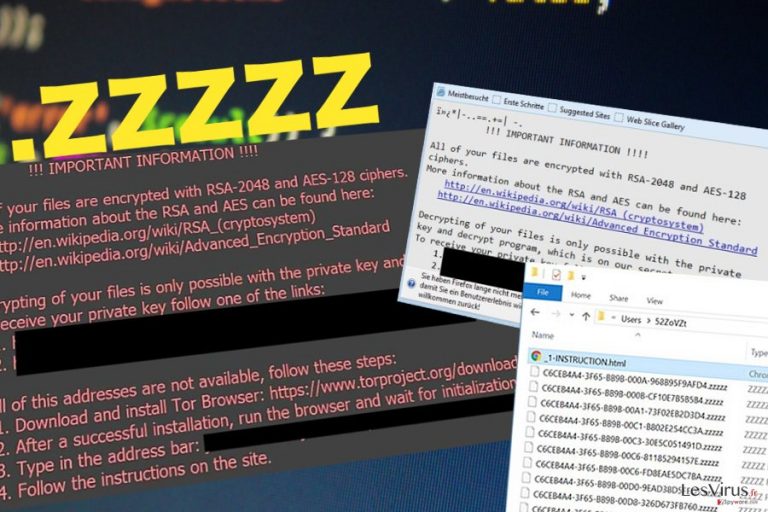
Puisqu’il y a eu seulement quelques faits indiquant que ce rançongiciel a piraté les bases de données des institutions médicales et d’autres grandes entreprises, les utilisateurs ordinaires pourraient ne pas beaucoup s’inquiéter pour leur cyber sécurité. Mais cela n’était qu’une question de temps pour que les auteurs de cette redoutable cyber infection lance une campagne plus insidieuse. La nouvelle concernant l’apparition de ce virus sur Facebook sous la forme déguisée du fichier .svg s’est répandue comme une épidémie [2]. En cette occasion, les escrocs ont lancé un logiciel malveillant » remplaçant » à savoir le malware .zzzzz. Il n’y a en réalité pas beaucoup d’aspects actualisés, le plus notoire est l’extension altérée qui est rattachée aux données corrompues. Maintenant, les documents importants, les fichiers images, audios et les fichiers multimédia sont étiquetés avec [8_random_characters]-[4_random_characters]-[4_random_characters]-[4_random_characters]-[12_random_characters].zzzzz extensions. Le virus présente sa demande dans le style de fichiers INSTRUCTION.html, _6-INSTRUCTION.html, et -INSTRUCTION.bmp .
$|$+$**
|+__.-
!!! INFORMATION IMPORTANTE !!!
Tous vos fichiers ont été cryptés avec le cryptogramme RSA-2048 et AES-128 .
Vous trouverez plus d’informations sur le système RSA et AES ici:
hxxp://en.wikipedia.org/wiki/RSA (cryptosystem)
hxxp://en.wikipedia.org/wiki/Advanced Encryption Standard
Le décryptage de tous vos fichiers ne sera possible qu’avec une clé privée et un programme de décryptage, lequel se trouve sur notre serveur secret.
Pour recevoir votre clé privée, suivez l’un des liens fournis. Si aucune de ces adresses n’est diponible, suivez les étapes suivantes :
1. Téléchargez et installez le navigateur Tor : hxxp://www.torproject.org/download/download-easy.html
2. Après avoir réussi à l’installer, exécutez le navigateur et attendez son initialisation.
3. Entrez l’adresse dans la barre d’adresse :
4. Suivez les instructions du site.
_$+=$.$-*$$$
+*-++|| *==_*-a-
__+$|+++-$-.+
En ce qui concerne la note de rançon, le montant actuel est de 740 USD, et cette somme varie selon que l’utilisateur infecté est une personne seule ou une entreprise. Malheureusement, la fuite des données qui impliquait le Bureau de la Gestion du Personnel (Office of Personnel Management) n’a fait que faciliter les attaques du virus .zzzzz. Après que ces malfaiteurs aient obtenu les données personnelles des millions de fonctionnaires fédéraux, ils s’en sont tirés avec des techniques d’infection plus destructrices. Quel que soit l’apparence effrayante de ce virus rançongiciel, vous devez le supprimer immédiatement. Enfin, nous voulons vous avertir de ne pas installer le décrypteur Locky que les pirates proposent. Il n’y a aucune garantie que vous puissiez récupérer vos données après leur avoir transféré de l’argent [3]. Le programme en question peut même décrypter les fichiers, mais vous laisser en échange des fichiers infectés dans le système qui reactiveront l’infection plus tard.
Comment ce virus a-t-il infecté mon PC ?
Le rançongiciel a renforcé ses canaux de distribution en ciblant les utilisateurs par le biais des pièces jointes aux courriels. Malheureusement, elles s’avèrent être des outils avantageues pour diffuser l’infection du virus .zzzzz. Des cas d’infections récentes indiquent que le logiciel malveillant peut se cacher derrière Amazon et vous envoyer un message avec une pièce jointe .zip, laquelle suppose des informations concernant une de vos commandes. Par ailleurs, d’autres emails peuvent plutôt vous accuser mensongèrement d’activités illégales détéctées et envoyés par OPN. Ne tombez pas dans le piège de cette tromperie, mais plutôt, actualisez vos applications de sécurité. Gardez présent à l’esprit que le virus se propage par le moyen des chevaux de Troie. Ces derniers peuvent se faufiler derrière les sites web qui font la promotion des contenus piratés ou des domaines de partage P2P similaires [4].
Se débarrasser du rançongiciel .zzzzz
Étant donné que cette infection possède une structure bien complexe, vous ne devez pas perdre le temps à chercher à la supprimer en suivant la procédure manuelle. Au lieu de cela, installez et mettez vos applications anti-spyware à jour, telles que FortectIntego ou Malwarebytes, qui sont capables de détecter les chevaux de Troie qui transmettent aussi des rançongiciels. Après avoir complètement supprimé le virus, consultez les suggestions pour récupérer les données. La meilleure façon de le faire est d’utiliser les copies de la sauvegarde. Si vous ne les avez pas, utilisez les utilitaires que nous venons de vous recommander. Enfin, prêtez attention à tous les spams [5] et les emails ordinaires que vous avez reçu. Même si vous avez reçu le message d’une entreprise bien connue, regardez bien s’il y a des fautes de grammaire ou d’orthographe. Celles-ci peuvent être une indication que l’une des versions de Locky a essayé d’attaquer votre appareil.
Guide de suppression manuel de virus .zzzzz
Rançongiciel : Suppression manuelle des rançongiciels en Mode sans échec
Important! →
Le guide de suppression manuelle risque de se révéler trop compliqué pour les utilisateurs ordinaires d'ordinateurs. Une connaissance avancée en informatique est nécessaire pour l'exécuter correctement (si des fichiers vitaux du système sont supprimés ou endommagés, cela pourrait compromettre complètement Windows), et cela pourrait également prendre des heures. C'est pourquoi nous vous conseillons fortement d'utiliser plutôt la méthode automatique fournie ci-dessus.
Étape 1. Accéder au Mode sans échec avec la mise en réseau
La suppression manuelle des logiciels malveillants doit être effectuée de préférence dans le cadre du Mode sans échec.
Windows 7 / Vista / XP
- Cliquez sur Démarrer > Arrêter > Redémarrer > OK.
- Lorsque votre ordinateur est actif, commencez à appuyer sur la touche F8 (si cela ne fonctionne pas, essayez F2, F12, Suppr, etc. – tout dépend du modèle de votre carte mère) plusieurs fois jusqu'à ce que la fenêtre Options avancées de démarrage s'affiche.
- Sélectionnez le Mode sans échec avec mise en réseau dans la liste.

Windows 10 / Windows 8
- Faites un clic droit sur le bouton Démarrer et sélectionnez Paramètres

- Faites défiler vers le bas pour choisir Mise à jour et sécurité.

- Sur le côté gauche de la fenêtre, choisissez Récupération.
- Faites maintenant défiler vers le bas pour trouver la section Démarrage avancé.
- Cliquez à présent sur Redémarrer.

- Sélectionnez Résolution des problèmes

- Allez à la section Options avancées.

- Sélectionnez Paramètres de démarrage.

- Cliquez sur Redémarrer.
- Appuyez maintenant sur 5 ou cliquez sur 5) Activer le Mode sans échec avec la mise en réseau..

Étape 2. Mettre fin aux processus suspects
Le Gestionnaire de tâches Windows est un outil pratique qui montre tous les processus en cours d'exécution en arrière-plan. Si un logiciel malveillant exécute un processus, vous devez l'arrêter :
- Appuyez sur Ctrl + Maj + Échap sur votre clavier pour ouvrir le Gestionnaire des tâches de Windows.
- Cliquez sur Plus de détails.

- Faites défiler vers le bas jusqu'à la section Processus en arrière-plan, et recherchez tout ce qui est suspect.
- Faites un clic droit et sélectionnez Ouvrir l'emplacement du fichier.

- Retournez au processus, faites un clic droit et choisissez Fin de la tâche.

- Supprimez le contenu du dossier malveillant.
Étape 3. Vérifier le Démarrage du programme
- Appuyez sur Ctrl + Maj + Échap sur votre clavier pour ouvrir le Gestionnaire des tâches de Windows.
- Allez à l'onglet Démarrage.
- Faites un clic droit sur le programme suspect et choisissez Désactiver.

Étape 4. Supprimer les fichiers de virus
Les fichiers liés aux logiciels malveillants peuvent être trouvés à différents endroits de votre ordinateur. Voici des instructions qui pourraient vous aider à les repérer :
- Tapez Nettoyage de disque dans la barre de recherche Windows et appuyez sur Entrée.

- Sélectionnez le lecteur que vous souhaitez nettoyer (C : est votre lecteur principal par défaut, il est probablement celui qui contient les fichiers malveillants).
- Faites défiler la liste des Fichiers à supprimer et sélectionnez ce qui suit :
Temporary Internet Files
Downloads
Recycle Bin
Temporary files - Choisissez Nettoyer les fichiers système

- Vous pouvez également rechercher d'autres fichiers malveillants cachés dans les dossiers suivants (tapez ces entrées dans la barre de recherche Windows et appuyez sur Entrée) :
%AppData%
%LocalAppData%
%ProgramData%
%WinDir%
Une fois que vous avez terminé, redémarrez le PC en mode normal.
Supprimer .zzzzz à l'aide de System Restore
-
Étape 1: Redémarrer votre ordinateur pour Safe Mode with Command Prompt
Windows 7 / Vista / XP- Cliquez sur Start → Shutdown → Restart → OK.
- Lorsque votre ordinateur devient actif, commencez à appuyer sur F8 plusieurs fois jusqu'à ce que vous voyez la fenêtre Advanced Boot Options.
-
Sélectionnez Command Prompt à partir de la liste

Windows 10 / Windows 8- Appuyez sur le bouton Power à Windows'écran de connexion. Appuyez maintenant sur et maintenez Shift, qui est sur votre clavier, puis cliquez sur Restart..
- Maintenant, sélectionnez Troubleshoot → Advanced options → Startup Settings et enfin appuyez sur Restart.
-
Une fois votre ordinateur devient actif, sélectionnez Enable Safe Mode with Command Prompt dans Startup Settings fenêtre.

-
Étape 2: Restaurer vos paramètres et fichiers système
-
Une fois la fenêtre Command Prompt'affiche, saisissez cd restore et cliquez sur Enter.

-
Maintenant, tapez rstrui.exe et appuyez sur Enter de nouveau..

-
Lorsqu'une nouvelle fenêtre apparaît, cliquez sur Next et sélectionnez votre point de restauration qui est antérieure à l'infiltration de .zzzzz. Après avoir fait cela, cliquez sur Next.


-
Maintenant, cliquez sur Yes pour lancer la restauration du système.

-
Une fois la fenêtre Command Prompt'affiche, saisissez cd restore et cliquez sur Enter.
Bonus: Récupérer vos données
Le guide présenté ci-dessus peut vous permettre de supprimer .zzzzz de votre ordinateur. Pour récupérer vos données cryptées, nous vous recommandons d'utiliser le guide détaillé suivant lesvirus.fr préparé par les experts en cyber sécurité.Si vos fichiers ont été cryptés par .zzzzz, vous pouvez utiliser plusieurs méthodes pour les récupérer:
Data Recovery Pro peut-il vous aider?
Si vous n’avez sauvegardé aucune copie de vos fichiers, cet utilitaire peut être votre seule chance de récupérer au moins certains fichiers importants. Initialement, cet utilitaire a pour rôle de restaurer les fichiers endommagés ou perdus.
- Téléchargez Data Recovery Pro;
- Suivez les étapes contenues dans la section Data Recovery et installez ce programme
- Lancez le programme et analysez votre ordinateur pour retrouver les fichier cryptés par le rançongiciel .zzzzz;
- Restituez-les.
L’importance de la fonction Windows Versions Précédentes
Si la fonction de Restauration du Système avait été activée, vous pouvez accéder aux copies récemment sauvegardées de vos documents. Cependant, cette méthode peut prendre plus de temps.
- Retrouvez un des fichiers cryptés que vous souhaitez restaurer et cliquez droit dessus;
- Sélectionnez “Properties”, et allez dans l'onglet “Previous versions”;
- Là, cherchez toutes les copies disponibles du fichier dans “Folder versions”. Vous devez sélectionner la version que vous voulez restituer et cliquez sur “Restore”.
Comment fonctionne ShadowExplorer ?
Le principal avantage de ce programme est sa capacité à accéder aux clichés instantanés du volume des données perdues. Cette méthode n’est efficace que si le virus à extension de fichier .zzzzz n’a pas supprimé tous les clichés avant.
- Téléchargez Shadow Explorer à partir de http://shadowexplorer.com/;
- Suivez les étapes de l'Assistant d'installation de Shadow Explorer et installez cette application dans votre ordinateur;
- Lancez le programme et glissez sur menu déroulant qui se trouve à l'angle supérieur gauche pour sélectionner le disque des données encodées. Vérifiez bien les dossiers qui s'y trouvent;
- Cliquez droit sur le dossier que vous voulez restaurer et sélectionnez “Export”. Vous pouvez aussi sélectionner l'endroit où vous voulez le sauvegarder.
Enfin, vous devriez toujours penser à la protection de crypto-ransomwares. Afin de protéger votre ordinateur de .zzzzz et autres ransomwares, utiliser un anti-spyware de bonne réputation, telles que FortectIntego, SpyHunter 5Combo Cleaner ou de Malwarebytes
Recommandé pour vous
Ne vous faites pas espionner par le gouvernement
Le gouvernement dispose de plusieurs outils permettant de suivre les données des utilisateurs et d'espionner les citoyens. Vous devriez donc en tenir compte et en savoir plus sur les pratiques douteuses de collecte d'informations. Évitez tout suivi ou espionnage non désiré de la part du gouvernement en restant totalement anonyme sur Internet.
Vous pouvez choisir un emplacement différent que le vôtre lorsque vous êtes en ligne et accéder à tout matériel que vous souhaitez sans restrictions particulières de contenu. Vous pouvez facilement profiter d'une connexion Internet sans risque de piratage en utilisant le VPN Private Internet Access.
Gérez les informations auxquelles peut accéder le gouvernement ou toute autre partie indésirable et naviguez en ligne sans être espionné. Même si vous n'êtes pas impliqué dans des activités illégales ou si vous pensez que les services et les plateformes que vous choisissez sont fiables, soyez vigilant pour votre propre sécurité et prenez des mesures de précaution en utilisant le service VPN.
Sauvegarder les fichiers pour une utilisation ultérieure, en cas d'attaque par un malware
Les problèmes de logiciels générés par des logiciels malveillants ou la perte directe de données due au cryptage peuvent entraîner des problèmes avec votre appareil voire des dommages permanents. Lorsque vous disposez de sauvegardes adéquates et à jour, vous pouvez facilement récupérer après un tel incident et reprendre le travail.
Il est crucial de créer des mises à jour de vos sauvegardes après toute modification sur l'appareil, afin de pouvoir revenir au point sur lequel vous travailliez lorsque des logiciels malveillants ont modifié quoi que ce soit ou que des problèmes avec l'appareil ont entraîné une corruption des données ou des performances.
Lorsque vous disposez de la version précédente de chaque document ou projet important, vous évitez ainsi toute frustration et toute panne. Cela s'avère pratique lorsque des logiciels malveillants surgissent de nulle part. Utilisez Data Recovery Pro pour la restauration du système.
- ^ Nicolas Beunaiche. Virus Locky: Le jour où leur ordinateur leur a demandé une rançon. 20minutes. Information en continu. Actualités, politique, football, people, high tech.
- ^ Virus Locky : précautions à prendre pour que votre compte Facebook ne soit pas infecté. Linfo. L'info à La Réunion.
- ^ Osterman Research team. Best Practices for Dealing With Phishing and Ransomware. Barracuda. Worldwide leader in security, application delivery and data protection solutions..
- ^ Partage de fichiers en pair à pair. Wikipedia. L'encyclopédie libre.
- ^ Qu'est-ce qu'un "Spam" ?. Internet Sans Crainte.







